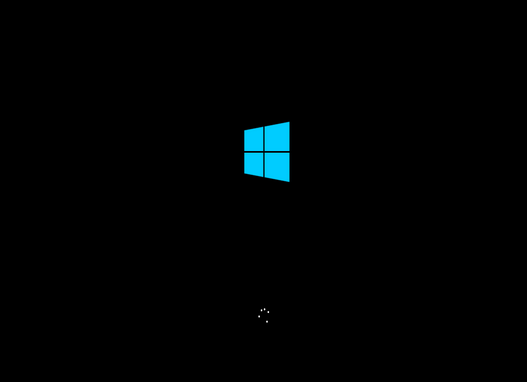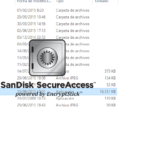Si eres uno de los tantos usuarios que está utilizando el último sistema operativo de Microsoft, en este tutorial te vamos a indicar los pasos para crear una unidad USB de recuperación de Windows 10.
Al hacer la instalación de forma manual o automática (como una actualización), hay momentos que la instalación da fallos (paquetes, aplicaciones y registro) y en un futuro está falta de paquetes nos puede crea un problema crítico al iniciarlo. Para que este inconveniente no sea un dolor de cabeza te vamos a mostrar una solución.

1. Primero conectamos una unidad USB en cualquier puerto USB de nuestro ordenador (el Pendrive tiene que tener como mínimo 2GB de capacidad). Luego formateas la unidad (no es obligatorio en este punto).
2. Desde el icono de búsqueda del sistema (ubicado en la barra de escritorio) escribes la palabra “Recuperación” o “Recovery” si el sistema operativo está en inglés.

Seleccionas la opción “Panel de control”.
3. En este punto pinchas en la primera opción “Crear una unidad de recuperación”.

Seleccionas la opción crear una copia de seguridad y pinchas en “Siguiente”.

Luego de esperar un momento, seleccionas la unidad extraíble, en la cual tendrás la copia de recuperación de Windows 10 y pinchas en “Siguiente”.

4. ahora pinchas en “Crear” y el sistema formateará la unidad extraíble. Luego te sientas te preparas un café, un té, unos mates, te sirves un refresco o una chocolatada y esperas a que Windows cree en el Pendrive un punto de recuperación del sistema operativo.
Decirte que este método no es una garantía y que en algunos casos puede no llegar a recuperar Windows 10. También existe la opción de formateo del sistema, recuperarás el inicio de Windows 10, pero perderás tus datos.
Como puedes observar crear una unidad de recuperación para Windows 10, es una tarea sencilla y que nos otorga una herramienta de prevención a futuros fallos.